Ce tutoriel est associé à l’article Guide Multimédia : Tout savoir sur les fichiers FLAC. N’hésitez pas à vous reporter à ce guide pour découvrir les autres tutoriels du même thème.
Que vous soyez sur Mac ou sur Windows, il ne suffit pas de double cliquer sur un fichier FLAC pour le lire. Par défaut cette extension n’est pas reconnue et n’est d’ailleurs associée à aucune application. Mais pas de panique c’est ultra simple, suivez le guide.
Comment lire les fichiers FLAC sous Windows
Si vous êtes sous Windows, le lecteur Windows Media Player pourra faire un excellent lecteur de fichiers FLAC, à la condition d’installer le codec FLAC officiel. Vous pouvez également installer l’excellent pack de codecs k-lite codec pack, qui équipera automatiquement votre lecteur Windows Media Player des codecs audios/vidéos les plus courants.
Une autre solution consiste à installer un lecteur alternatif comme VLC, PotPlayer ou Foobar2000. Ces 3 excellents lecteurs audio savent gérer les fichiers FLAC sans ajout de codecs spécifiques.
Peu importe la solution que vous privilégierez vous devrez manuellement associer l’extension FLAC à votre lecteur afin de pouvoir lancer un FLAC depuis l’explorateur Windows en double cliquant sur son fichier.
Sélectionnez un fichier FLAC dans l’explorateur Windows (1), faites un clic droit dessus et sélectionnez Ouvrir avec (2).
Sélectionnez dans la liste le lecteur que vous souhaitez associer par défaut au format FLAC. Dans mon exemple je souhaite utiliser le lecteur PotPlayer.
Le lecteur va s’ouvrir et lire votre FLAC (vous pouvez le fermer aussitôt). Vous pouvez constatez dans votre explorateur que tous les fichiers FLAC sont bien associés à l’application PotPlayer.
Comment lire les fichiers FLAC sous Mac
Si vous êtes sur Mac, c’est un peu plus laborieux. Comme toujours avec Apple tout est fait pour rendre les utilisateurs captifs aux solutions maisons. Il a ainsi développé son propre codec nommé Apple Lossless Audio Codec (ALAC) ou plus communément Apple Lossless.
Si vous choisissez de privilégier le format Apple Lossless, vous aurez l’avantage d’une intégration native à iTunes mais l’inconvénient d’une portabilité de vos fichiers ALAC restreinte au monde Apple. D’autres part sachez que vous trouverez en téléchargement sur Internet quasiment que des fichiers au format FLAC et non au format ALAC. Il est alors nécessaire de les convertir avant de pouvoir les lire dans iTunes. Cela se fait très bien avec Max et XLD. Je vous invite à consulter le comparatifs de ces deux logiciels de conversion: Audio Converters for Mac : Max vs XLD.
Si vous décidez d’être le plus ouvert (compatible) et privilégiez le format FLAC, vous devez alors installer sur votre Mac de quoi gérer ce format car iTunes ne saura pas lire les fichiers FLAC.
Comme pour Windows vous pouvez installer sur Mac le lecteur VLC pour lire les fichiers FLAC. Mais il existe d’autres solutions plus sympas. Par ordre de préférences je vous propose Enqueue (Malheureusement payant mais tout de même abordable), ou Cog (cette fois totalement gratuit).

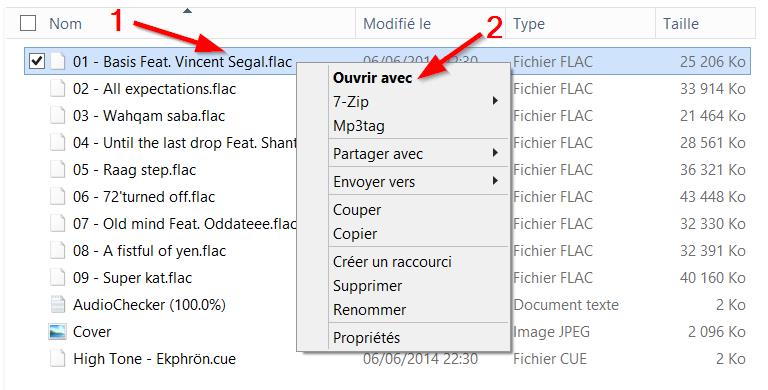
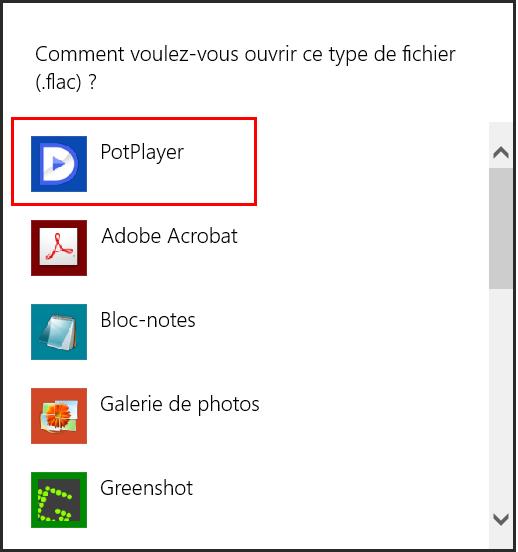
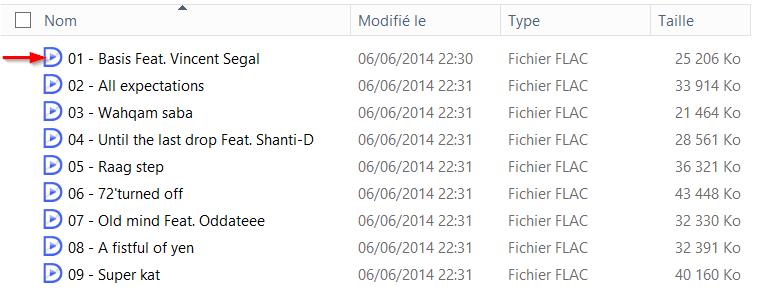
NUL À CHIER CETTE RADIO!!! sur le plan du contenu. Un fou rire plutôt décapant! Même à l’école primaire, des étudiants sont plus matures que ces espèces de soidisant animateur qui ont l’air de racailles recrutés en banlieu. En passant, le lien que vous donnez ici ne fonctionne pas, Néanmoins, je suis allé sur leur site pour au moins écouter ce qu’on y joue. Après une minute où je n’ai pas entendu une traitre note de musique, j’ai arrêté de perdre mon temps!
Pour lire un fichier FLAC on peut facilement utiliser un lecteur multimédia de type VLC.
D’ailleurs tentez l’expérience avec le nouveau flux radio de Fréquence 3, la webradio francophone de référence depuis 2001. C’est la 1ère radio en France à proposer ce flux au format FLAC !
Voilà le lien : http://hd.stream.frequence3.net/frequence3.flac
La différence avec les formats standards MP3 est flagrante !